아이폰에서 삭제된 문자 메시지를 검색하는 방법(2022 업데이트)
아이폰에서 삭제된 메시지를 쉽게 복구할 수 있는 5가지 방법과 마지막 수단으로만 사용해야 하는 메시지.
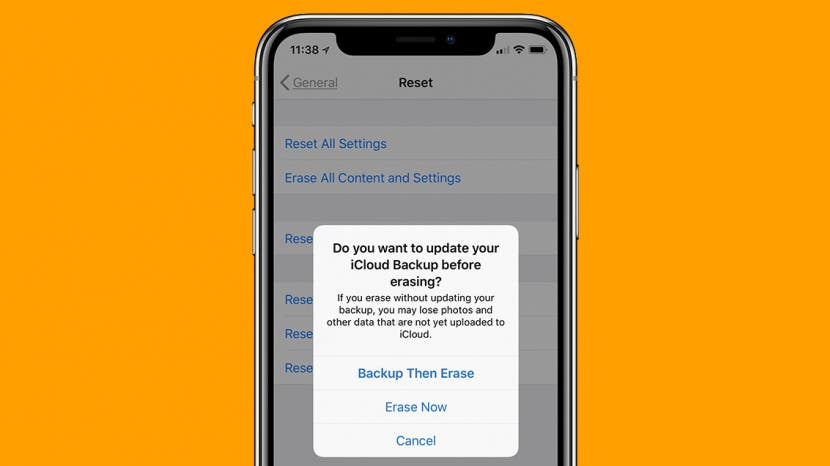
실수로 문자 메시지를 지웠는데 이제 다시 받아야 해?다행히도, 삭제된 문자 메시지를 다시 받을 수 있는 몇 가지 방법이 있으므로 걱정할 필요가 없다! iCloud 백업에서 삭제된 메시지를 검색하는 방법과 iPhone에서 삭제된 문자 메시지를 복구하는 몇 가지 다른 팁과 요령을 살펴보겠다.
다음으로 이동:
- 누락된 메시지를 삭제하지 않은 경우 iPhone에서 복구
- iCloud Recovery를 사용하여 iPhone에서 삭제된 메시지를 복구하는 방법
- iPhone에서 삭제된 문자 메시지를 검색하는 방법: 컴퓨터에서 복원
- 파인더(macOS 카탈리나 이상)
- iTunes(이전 MacOS 버전 또는 PC)
- 서비스 공급자에게 문의하여 iPhone에서 삭제된 텍스트 메시지 복구
- 삭제된 텍스트 메시지 복구: iPhone 앱
Facebook, WhatsApp 또는 메시지에서 누락된 메시지 복구
텍스트나 iMessage, Facebook 메시지 또는 WhatsApp 메시지를 삭제하지 않았다고 생각되면 누락된 메시지를 찾기 위해 수행할 수 있는 다양한 단계가 있다.오래된 WhatsApp 메시지를 검색하거나, 페이스북 메시지를 통해 검색하거나, 문자 메시지를 상당히 빠르게 검색할 수 있다.하지만, 만약 여러분이 아이폰에서 삭제된 메시지를 찾는 방법을 배워야 하고, 삭제된 메시지를 확실히 알고 있다면, 계속해서 읽으세요!
iCloud Recovery를 사용하여 iPhone에서 삭제된 메시지를 복구하는 방법
iCloud 백업은 iPhone에서 삭제된 문자 메시지를 복구하는 좋은 방법이다.iPhone을 iCloud에 정기적으로 백업하는 경우 이 방법을 사용하여 삭제된 메시지를 다시 받을 수 있어야 한다.아직 그렇지 않다면, 반드시 정기적으로 iCloud 백업을 해야 한다! 잠재적으로 삭제될 수 있는 메시지만이 아니라 중요한 데이터를 많이 저장하는 것이 좋으며, iCloud 백업은 자동으로 실행되도록 설정하여 생각조차 하지 않아도 된다.
먼저 마지막 iCloud 백업 확인
아이폰에서 삭제된 테스트를 복구하려면 메시지 삭제 전에 가장 최근에 성공한 백업이 이루어졌는지 확인해야 한다.이 경우 마지막으로 성공한 백업을 사용하여 삭제된 문자 메시지를 복원할 수 있다!그렇지 않은 경우, 삭제된 메시지를 복구하기 위해 최신 컴퓨터 백업을 사용하는 것과 같은 다른 방법을 시도해 보십시오.
- 설정 앱을 여십시오.

- 맨 위에 있는 Apple ID 프로필을 누르십시오.

- iCloud를 누르십시오.
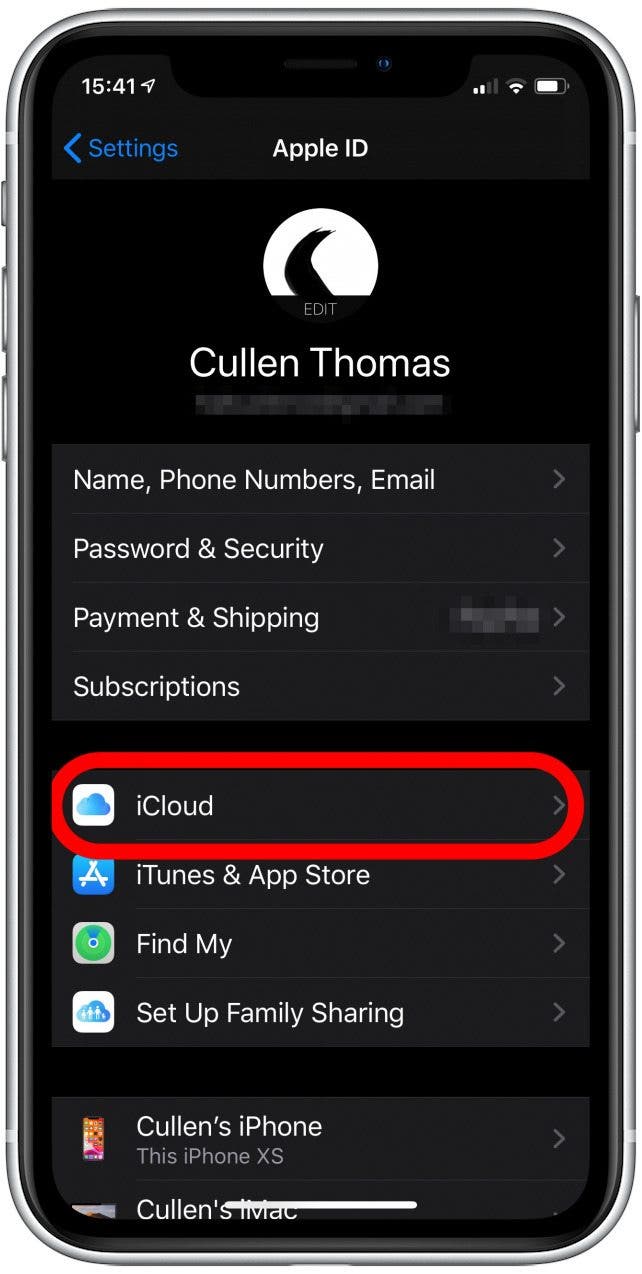
- 필요한 경우 아래로 스크롤하여 iCloud Backup을 누르십시오.
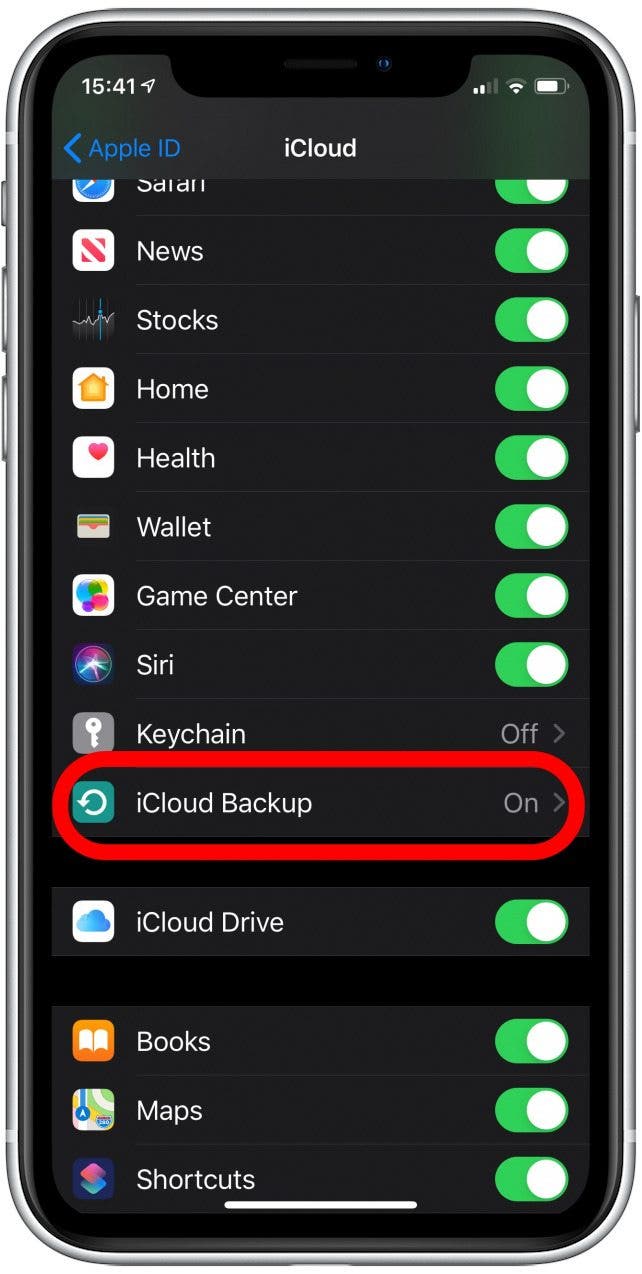
- 이제 마지막으로 백업에 성공한 시간이 iPhone의 텍스트를 삭제하기 전인지 아니면 삭제한 후인지 확인하십시오.
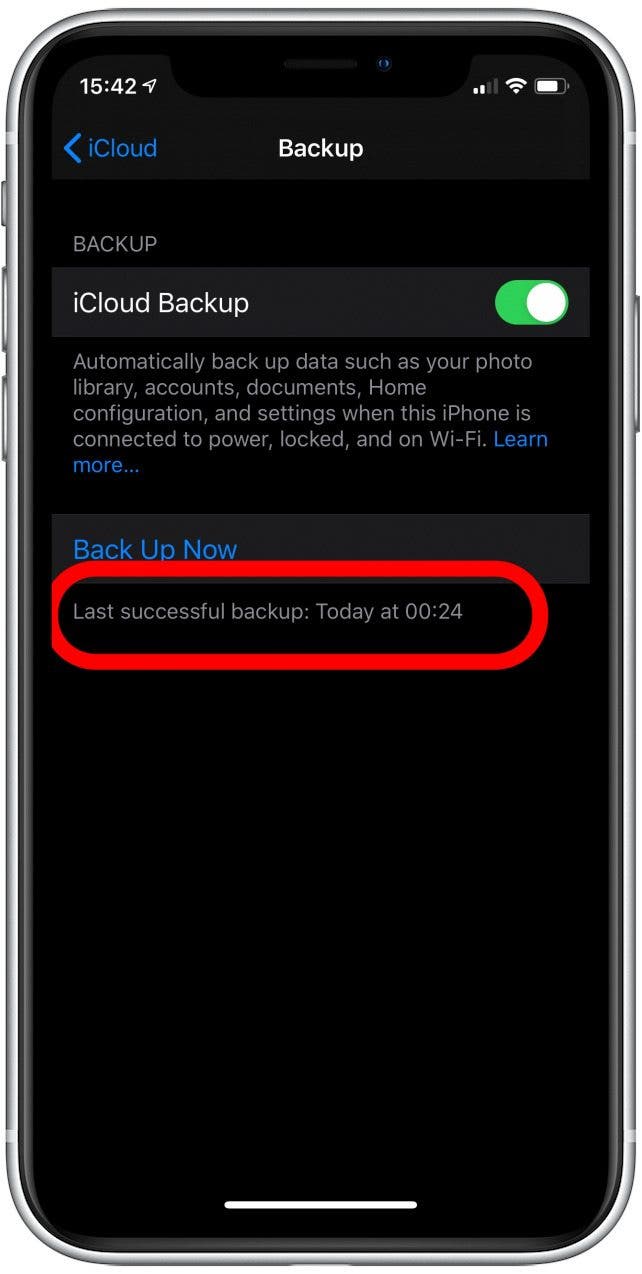
iCloud 백업이 iPhone에서 메시지를 삭제한 시간보다 앞서면 운이 좋은 것이다!다음 섹션으로 이동하여 iCloud 백업을 사용하여 삭제된 메시지를 복원하십시오.마지막 백업 성공 날짜가 iPhone에서 메시지가 삭제된 후인 경우 다음 컴퓨터 백업 방법을 사용해 보십시오.
iCloud Backup을 사용하여 iPhone에서 삭제된 메시지 복원
이제 삭제된 메시지를 되돌리려면 삭제하기 전에 발생한 백업으로 iPhone을 지우고 복원해야 할 것이다.다음 절차를 따르십시오.
- 설정 앱을 여십시오.

- 아래로 스크롤하여 General을 누르십시오.
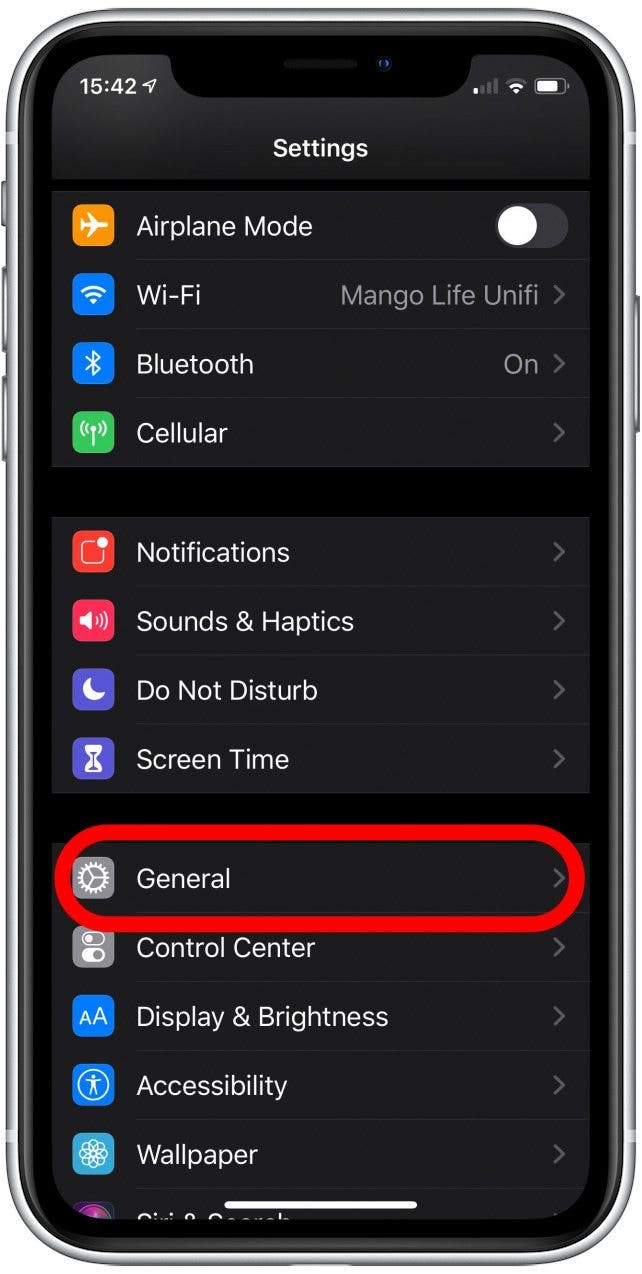
- 아래로 스크롤하여 Reset(재설정)을 선택하십시오.
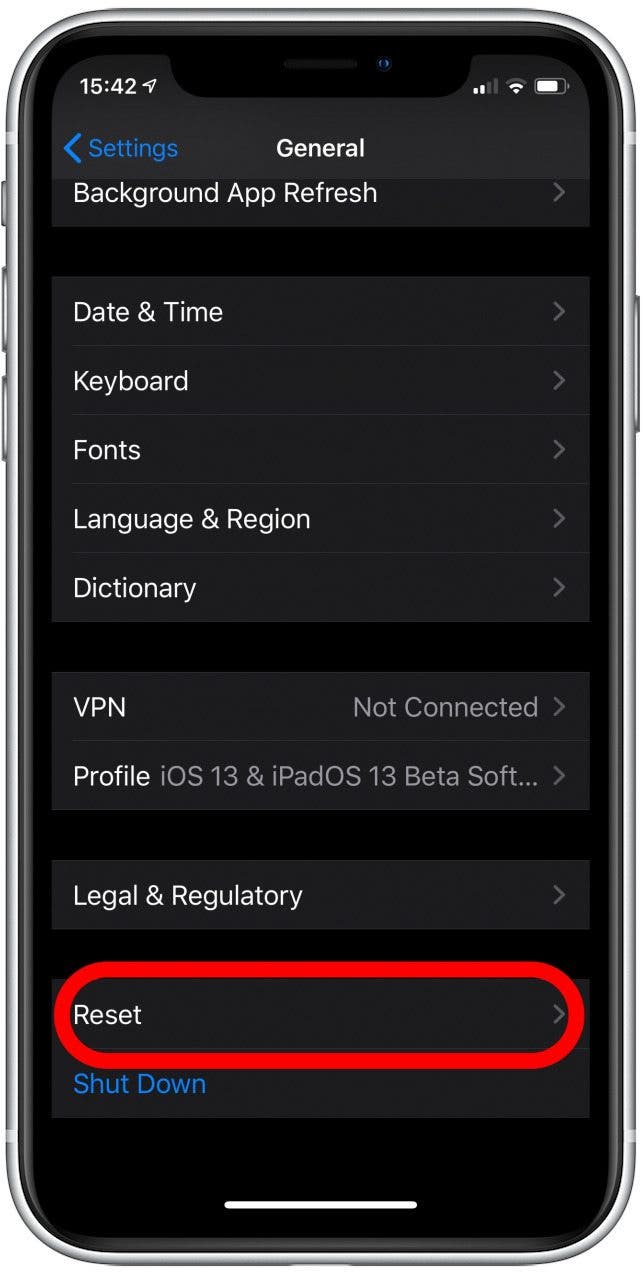
- 모든 내용 및 설정 지우기를 선택하십시오.참고: iCloud 백업을 복원하면 대부분의 설정이 안전하지만 일부 앱에서 다시 로그인해야 할 수 있음

- 팝업되는 확인 메뉴에서 두 번째 옵션을 선택하십시오.지금 지우기. 백업 후 지우기를 선택하지 않는 것이 중요하며, 그렇지 않으면 이전 백업이 손실되어 삭제된 문자 메시지를 복구할 수 없게 된다.
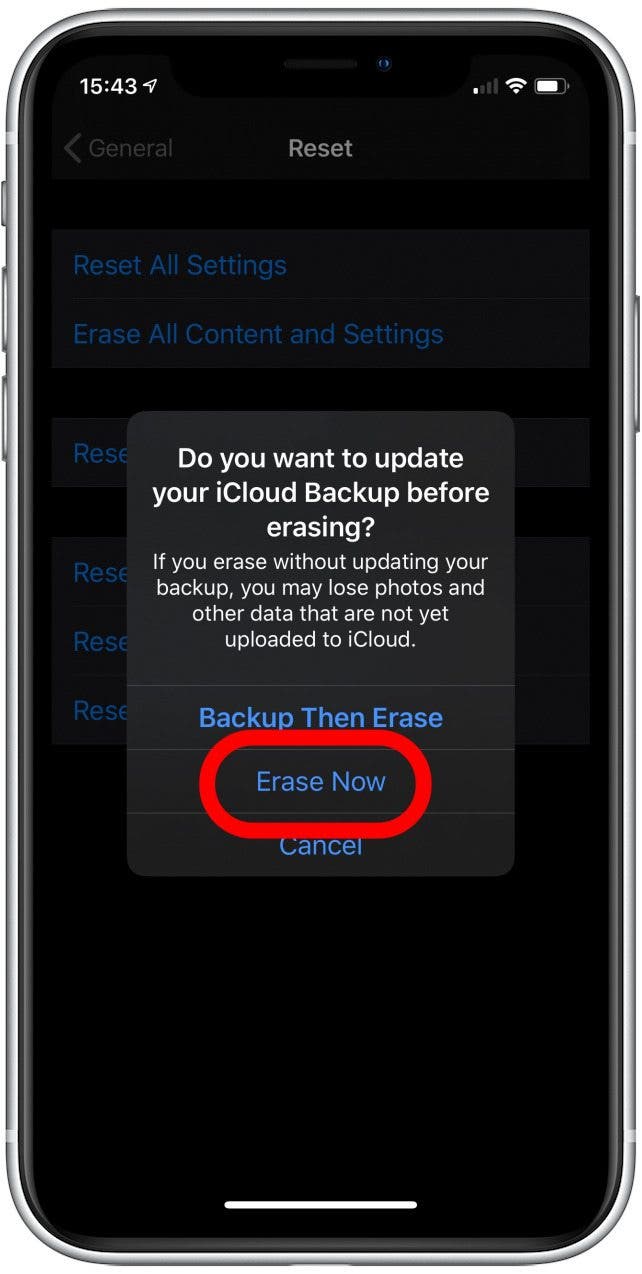
- 이제 당신의 아이폰은 완전히 지워졌고 새로운 장치인 것처럼 시작할 것이다.
- 앱 및 데이터 페이지가 나타날 때까지 화면의 지침을 따르십시오.
- 앱 & 데이터 페이지에서 iCloud Backup에서 복원을 선택하십시오.
- iCloud Backup에서 요청한 암호를 입력한 다음 iCloud에 로그인하십시오.
- Choose backup(백업 선택)으로 이동한 다음 iCloud의 사용 가능한 백업 목록에서 선택하십시오.시작하기 전에 확인한 백업 이외의 백업 중에서 선택할 수 있는 이전 백업도 있을 수 있다.문자 메시지를 삭제하기 전에 가장 최근에 삭제한 메시지를 선택하십시오.백업이 오래될수록 해당 백업이 만들어진 이후 iPhone에 추가한 다른 중요한 데이터가 포함되지 않을 가능성이 높다는 점에 유의하십시오.
- 아이폰이 복원된 후에는 모든 계정에 다시 로그인해야 할 수 있다.
이 프로세스가 완료되면 iPhone에서 삭제된 문자 메시지를 복구했는지 확인하십시오.그렇지 않다면 다음 섹션을 시도해 보십시오!
iPhone에서 삭제된 텍스트 메시지 복구 방법: 컴퓨터에서 복원
삭제된 문자 메시지를 복구하는 이전 방법이 작동하지 않았다면 걱정하지 마십시오. 컴퓨터를 사용하여 삭제된 메시지를 다시 가져올 수 있는 다른 방법이 있습니다.iPhone의 iCloud 백업으로 삭제된 메시지를 복구하는 것과 마찬가지로, 컴퓨터에 정기적인 백업을 한 경우 로컬 백업을 통해 저장된 메시지에 액세스할 수 있어야 한다.따라서 자동 iCloud 백업을 실행한 경우에도 주기적으로 iPhone을 컴퓨터에 백업하는 것이 좋다.iPhone에서 삭제된 텍스트를 복구하려면 다음과 같은 간단한 절차를 따르십시오.
중요: PC/Mac 동기화 프로세스의 이 기능을 사용하지 않도록 설정했을 수 있으므로, 여기서 문자 메시지에 액세스할 수 없는 경우, 그 이유일 수 있음.앞으로 더 쉽게 아이폰에서 삭제된 문자 메시지를 복구할 수 있도록 이러한 설정을 업데이트하십시오.
먼저, iPhone 찾기 사용 안 함
컴퓨터 백업에서 iPhone을 복원하기 전에 먼저 해야 할 일은 Apple ID와 암호로 내 iPhone 찾기 기능을 사용하지 않도록 설정하는 것이다. 내 iPhone 찾기가 실행되는 동안에는 Finder 또는 iTunes 백업을 복원할 수 없다.이는 도난당한 아이폰을 누군가가 자신의 백업으로 복구하는 것을 막기 위한 것이다.이 작업을 완료한 후에는 Finder 방법(macOS Catalina 이상용) 또는 iTunes 방법(이전의 MacOS 버전 및 PC용)으로 이동할 수 있다.
- 설정 앱을 여십시오.

- 맨 위에 있는 Apple ID 프로필을 누르십시오.

- 내 찾기 기능을 누르십시오.
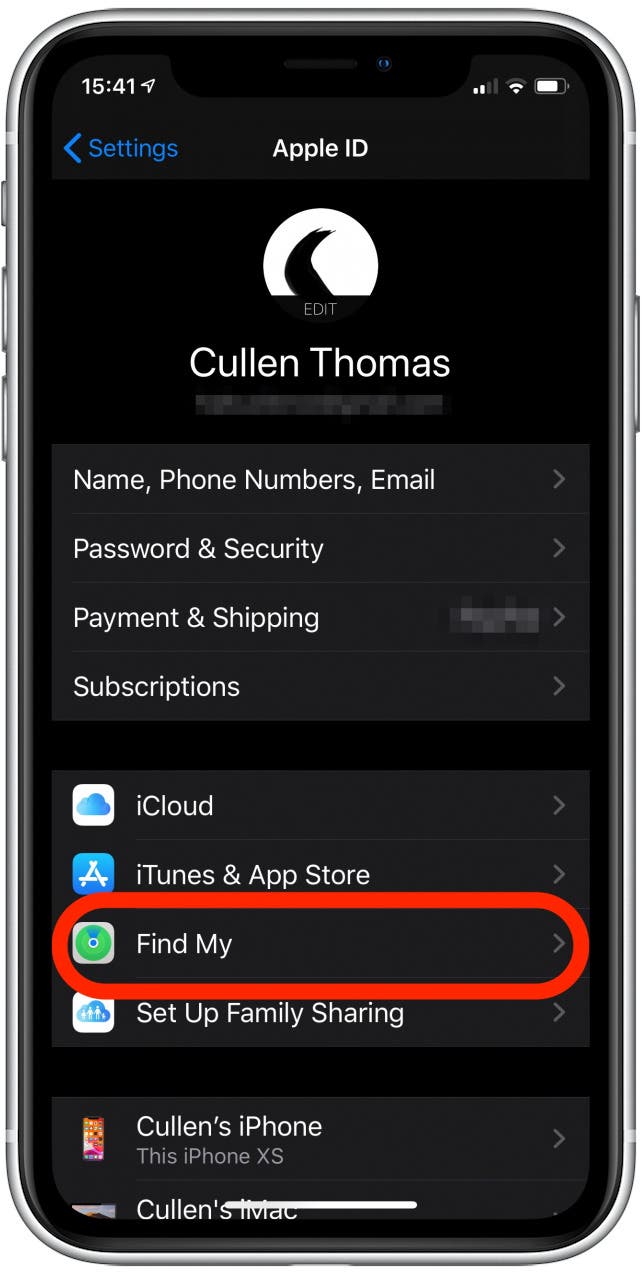
- 내 iPhone 찾기를 누르십시오.

- 내 iPhone 찾기를 해제하십시오.Apple ID 비밀번호를 입력하십시오.
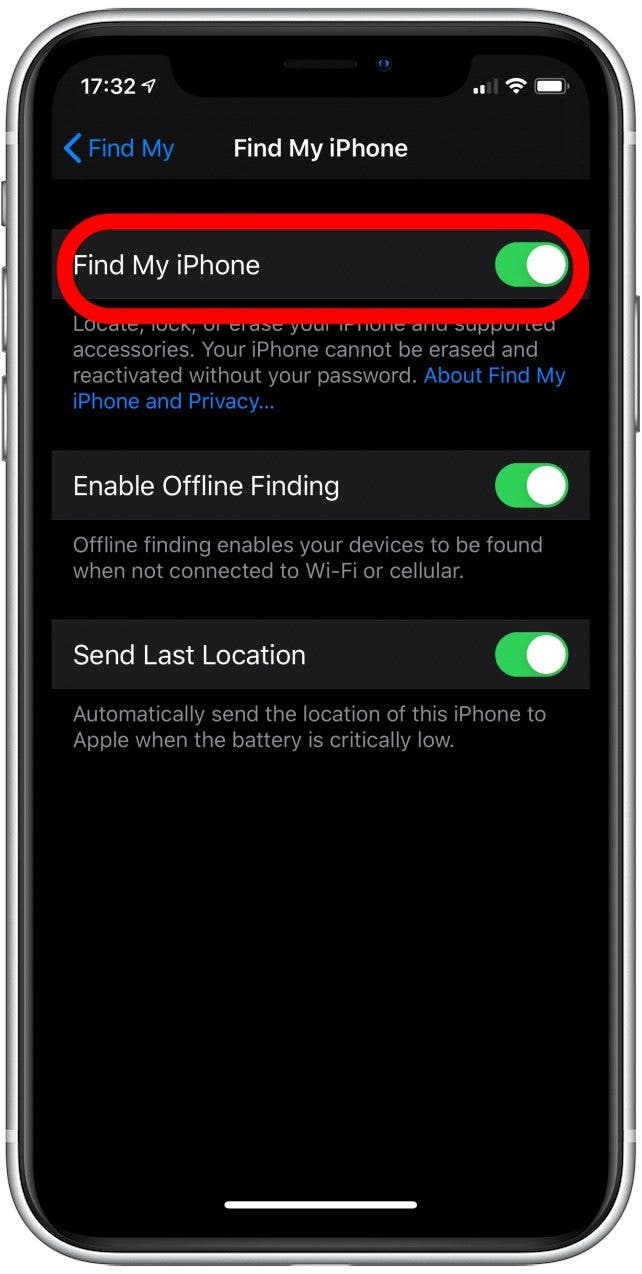
다음으로, iPhone을 보통 동기화하는 컴퓨터와 연결하십시오.이전 버전의 MacOS를 실행 중이거나 PC가 있으면 iTunes에서 복원한다.MacOS Catalina 이상이 설치된 경우 Finder에서 복원하십시오.
삭제된 메시지 복구를 위해 Finder(macOS Catalina 이상)에서 iPhone 복원
- 메시지가 표시되면 [신뢰]를 눌러 iPhone이 이 컴퓨터를 신뢰하고 연결할 수 있도록 하십시오.
- iPhone이 Mac에 연결되면 위치 아래의 파인더에 표시되어야 한다.클릭해봐.
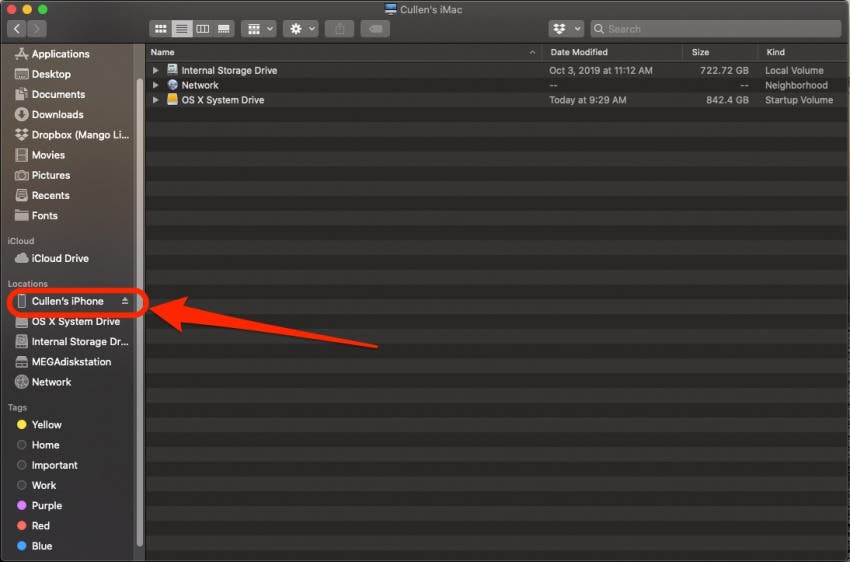
- 백업 관리를 누르면 컴퓨터의 백업 목록이 나타난다.
- 사용 가능한 백업이 없으면 컴퓨터에서 iPhone을 복원할 수 없지만 계속 읽어보십시오.
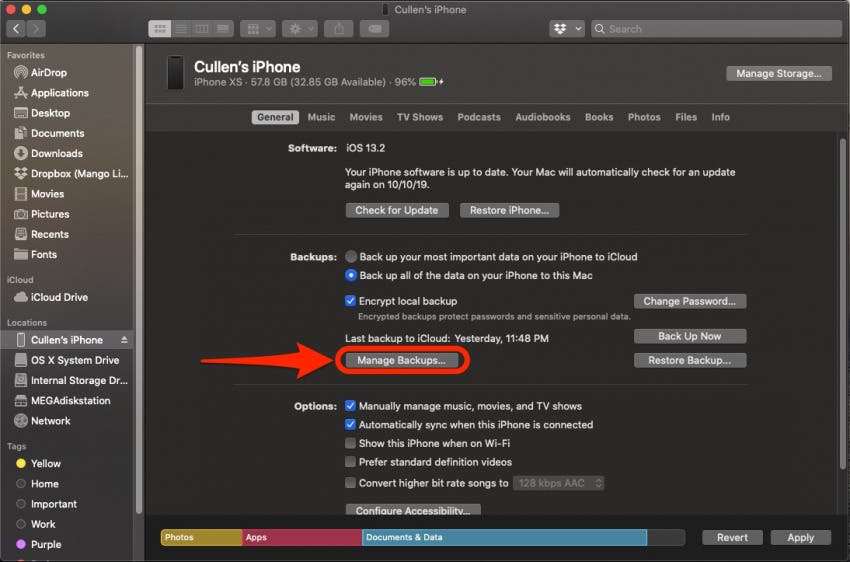
- 이전 백업이 표시되면 해당 문자 메시지를 삭제하기 전에 해당 문자 메시지를 보낸 후 가장 최근 백업이 수행되었는지 확인하십시오.
- 그렇다면 확인을 누르십시오.
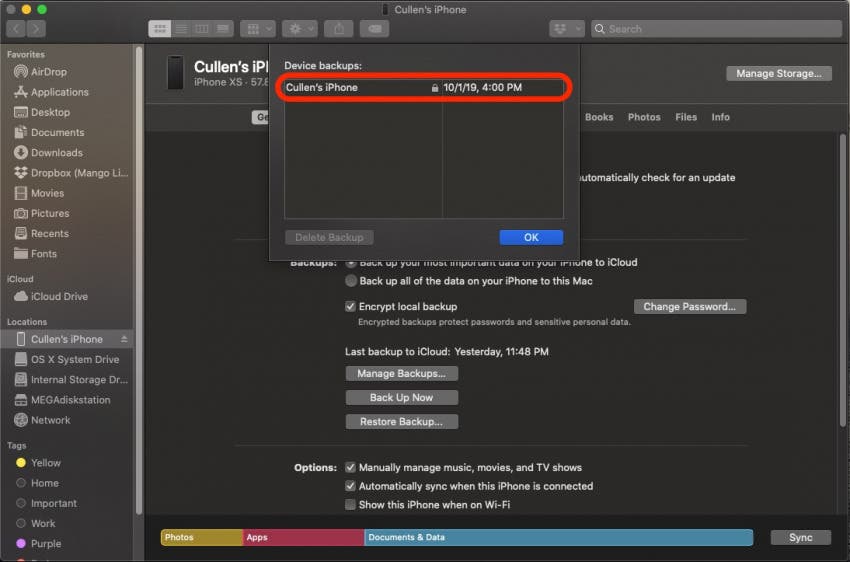
- 이제 회복할 준비가 되셨군요.iPhone 복원을 누르십시오.
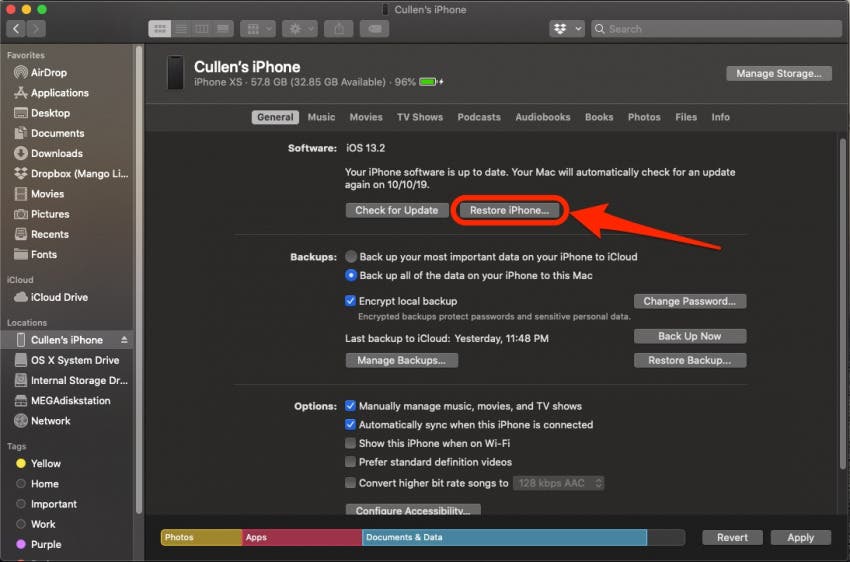
이 프로세스는 특히 백업이 큰 경우 시간이 다소 소요되며, 문자 메시지를 보낸 후 삭제하기 전에 백업한 경우, 복구해야 한다.안내 메시지에 따라 iPhone을 백업 상태로 복원하십시오.
위의 프로세스를 완료했지만 여전히 iPhone에서 삭제된 문자 메시지를 검색할 수 없는 경우, 전화 서비스 공급자에게 전화하여 iPhone에서 삭제된 메시지를 복구하는 방법을 알고 있는지 확인해 보십시오!
iTunes로 iPhone을 복원하여 삭제된 문자 메시지 복구(PC 또는 macOS Mojave & 이전 버전)
PC가 있거나 Mac에서 MacOS Mojave 또는 그 이전 버전을 사용하고 있는 경우, 이 방법을 사용하여 iPhone에서 삭제된 문자 메시지를 다시 받을 수 있다.그러나 문자 메시지를 삭제한 후 이 PC 또는 Mac과 동기화했다면 iTunes는 복원을 위해 가장 최근의 백업 데이터만 저장하므로 이 프로세스는 작동하지 않는다.문자 메시지를 삭제한 후 iTunes와 동기화하지 않았다고 가정하면, 이 방법은 메시지 앱으로 다시 메시지를 복원한다!
- 보통 동기화하는 컴퓨터와 iPhone을 연결하십시오.
- 아이튠즈는 자동으로 열릴 것이다.그렇지 않은 경우 프로그램을 클릭하고 여십시오.
- 화면의 왼쪽 상단 부분에 있는 드롭다운 메뉴 옆의 전화 아이콘을 클릭하십시오.만약 그것이 없다면, 당신의 아이폰은 아마도 당신의 컴퓨터에 연결되어 있지 않을 것이다.
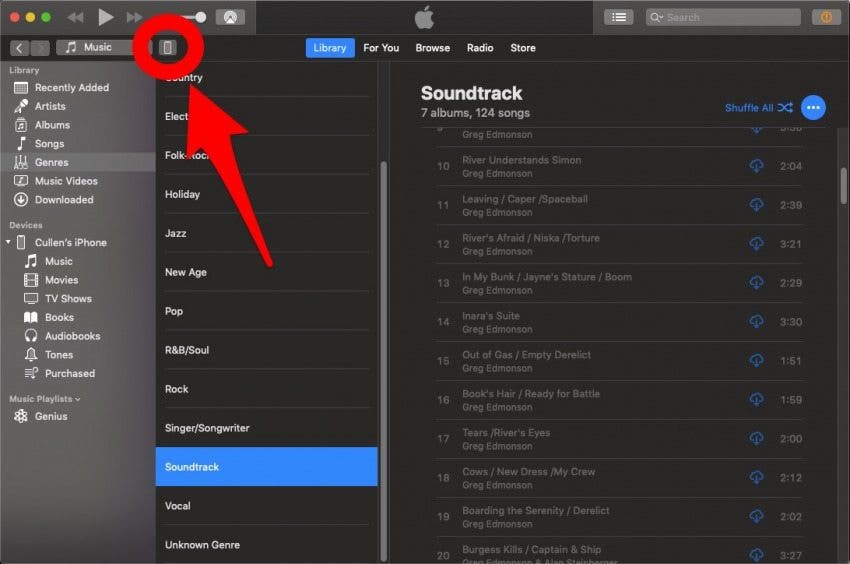
- 요약 페이지에 있는지 확인하십시오.
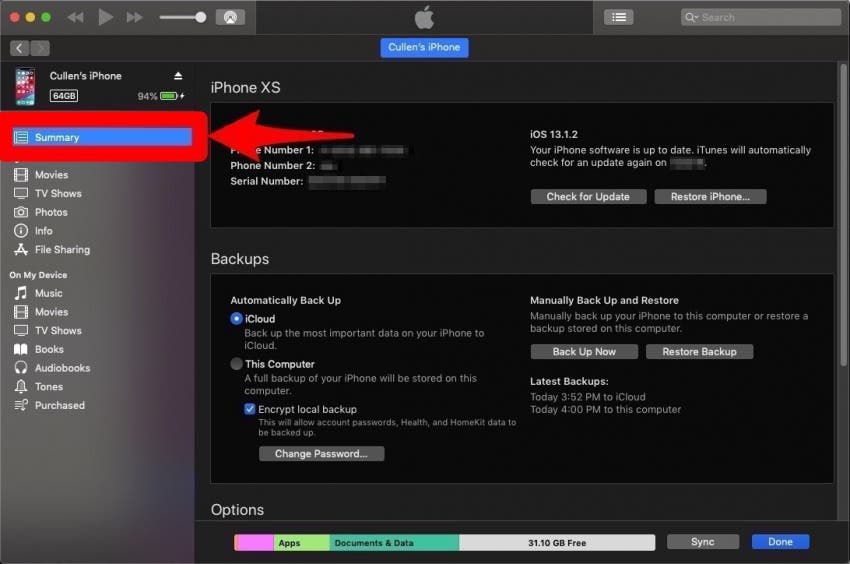
- 삭제된 문자 메시지를 포함하여 iPhone에서 백업된 데이터를 복구하려면 백업 복원을 누르십시오.
- 이 옵션이 회색으로 표시되면 백업 환경설정(이 화면 왼쪽)을 iCloud에서 This Computer로 변경해야 할 수 있다.당신은 아이폰을 복원한 후에 언제든지 이것을 다시 바꿀 수 있다.
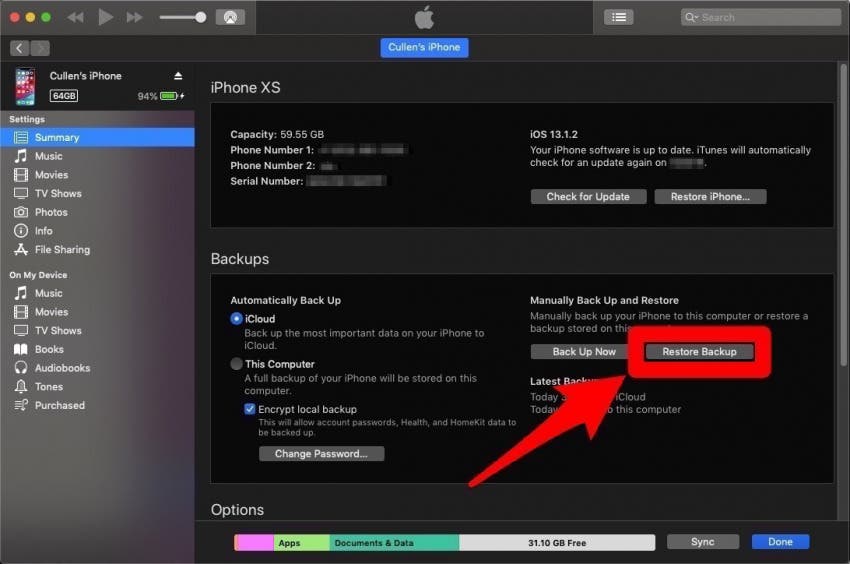
이 과정은 만약 당신이 당신의 전화기나 Mac에 많은 데이터를 저장한다면 시간이 걸릴 수 있다.
이제 삭제된 메시지에 액세스할 수 있지만, 삭제되지 않은 경우 삭제된 문자 메시지 문제를 해결하기 위한 추가 팁을 보려면 계속 읽어보십시오.
삭제된 텍스트 복구: 휴대폰 서비스 제공업체에 문의하십시오.
휴대폰 서비스 공급자에게 문의하여 삭제된 문자 메시지를 복구할 수 있는 경우도 있으며, 아직 덮어쓰거나 업데이트하지 않은 경우 삭제된 문자 메시지를 백업에 액세스할 수 있는 경우도 있다.만약 당신이 곤경에 처해 있고 정말 답장을 필요로 한다면, 나는 당신이 타사 앱이나 다른 극단적인 방법을 사용하기 전에 그들에게 연락하는 것을 추천한다.
전화를 걸면 기술 지원을 요청한 다음 담당자에게 말을 걸어 달라고 요청해야 하는데, 아마 정확한 메뉴 프롬프트가 없어서 제대로 된 부서로 안내할 수 없을 것이다.대표가 도와줄 수도 없고 도와줄 수도 있지만, 그들은 당신이 아직 시도하지 않은 제안을 할 수도 있다.
삭제된 텍스트 메시지 복구: iPhone 앱
우리는 이것을 당신의 아이폰에서 삭제된 메시지를 검색하기 위한 마지막 수단으로만 추천한다.아이폰에서 삭제된 파일과 문자 메시지를 복구하는 데 도움이 되는 타사 앱이 몇 개 있지만, 그것들은 촌스러울 수 있다.여러분이 사용하려고 생각하고 있는 모든 앱의 정당성을 평가하는 데 도움이 되도록 후기를 주의 깊게 읽도록 하라.
개인적으로는 삭제된 문자메시지를 복구하기 위해 이런 앱을 사용하는 것이 망설여지겠지만, 정말 곤경에 처했다면 후기가 좋고 온라인에서 인기 있는 앱이 몇 개 있다.iMobie의 PhoneRescue는 iPhone과 Android 기기 모두를 위한 플랫폼을 가지고 있고, 는 유료 버전과 무료 평가판을 가지고 있으며, WonderShare Dr.iOS용 Fone도 무료 평가판과 유료 버전을 온라인에서 이용할 수 있다.보장도 없고, 이 앱들과 그 앱들의 크리에이터들의 자비심에도 마음을 열고 있기 때문에, 절박함에서 바로 뛰어들기 전에 온라인 상의 신뢰할 수 있는 소스들 조차도 신중히 고려되어야 한다.
이제 여러 가지 방법으로 아이폰에서 삭제된 메시지를 복구하는 방법을 배웠으니, 어떤 메시지가 당신에게 적합한지 우리에게 알려줘!삭제된 문자 메시지를 복구하기 위한 앱을 사용해 보셨다면, 삭제된 문자 메시지를 복구한 경험에 대해서도 들어보고 싶으십니다.
'Coding' 카테고리의 다른 글
| Python에서 캐싱 및 Pub/Sub에 Redis를 사용하는 방법 (0) | 2022.04.06 |
|---|---|
| Python의 일반 사용자 정의 클래스에 대한 3가지 대안 (0) | 2022.04.05 |
| 전기 스쿠터의 부상 (0) | 2022.04.02 |
| 이 제스처 트릭을 사용하면 에어드롭보다 아이폰, 아이패드, 맥 사이에서 사진을 더 빨리 공유할 수 있다. (0) | 2022.04.01 |
| ARKK: 버블은 이미 터졌다 - 밑바닥을 놓치지 말라 (0) | 2022.03.31 |


댓글